[Napraw] „Twój kod PIN nie jest już dostępny” w systemie Windows 11
Opublikowany: 2025-04-24Ustawiamy pin, konfigurowanie naszego komputera. PIN pozwala nam uzyskać dostęp do komputera i wykonywać naszą pracę. Jednak czasami możemy zobaczyć błędy z PIN. Jeśli zobaczysz błąd „Twój pin nie jest już dostępny ze względu na zmianę ustawień zabezpieczeń na tym urządzeniu”, gdy próbujesz zalogować się na komputerze z systemem Windows 11, postępuj zgodnie z tym przewodnikiem.
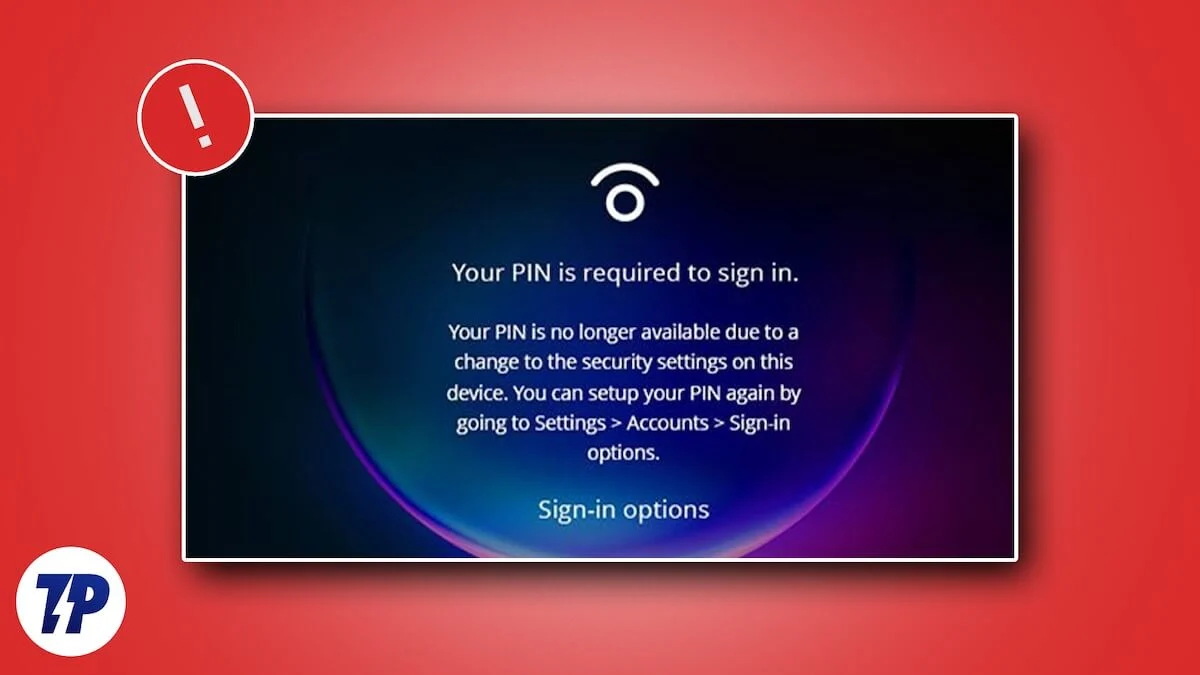
Spis treści
Co powoduje błąd „Twój szpilka nie jest już dostępna” w systemie Windows 11
Niektóre z podstawowych przyczyn „ PIN nie jest już dostępne ze względu na zmianę ustawień zabezpieczeń na tym urządzeniu. Możesz ponownie skonfigurować swój pin, przechodząc do ustawień> Konta> Opcje logowania ” w systemie Windows 11 to:
- Uszkodzenie plików systemowych lub danych związanych z rozruchami
- Błędy w niedawno zainstalowanych aktualizacjach bezpieczeństwa twoich systemu Windows 11
- Wiele pinów jest przechowywanych w folderze NGC
- Brakuje plików systemowych
Zobaczmy, jak możemy rozwiązać problem.
7 sposobów naprawy błędu „PIN nie jest już dostępne” w systemie Windows 11
Zaloguj się za pomocą konta Microsoft i zmień PIN
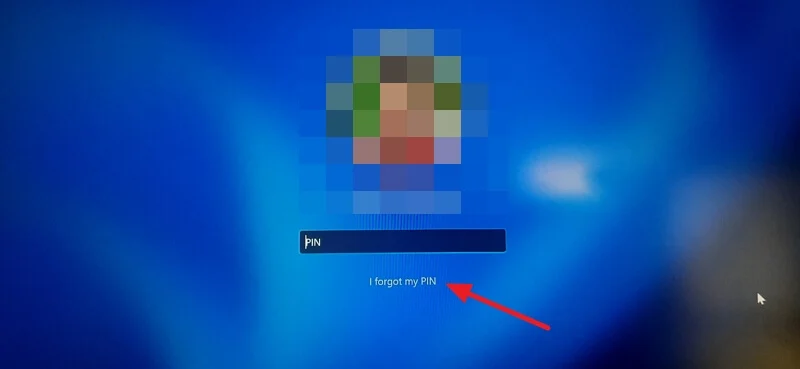
Gdy zobaczysz błąd „Twój szpilka nie jest już dostępna”, możesz szybko zalogować się za pomocą konta Microsoft i zmienić PIN. Pozwoli ci to natychmiast uzyskać dostęp do komputera bez wchodzenia w techniki.
Aby zalogować się za pomocą konta Microsoft w systemie Windows 11 z ekranu logowania, kliknij Karte PIN pod PIN. Otworzy okno nakładki, aby zalogować się na konto Microsoft. Wprowadź poświadczenia konta Microsoft, które dodałeś do komputera i zaloguj się z nimi.
Po zalogowaniu się do komputera na koncie Microsoft zostaniesz poproszony o skonfigurowanie nowego PIN. Utwórz szpilkę i użyj go, aby zalogować się na komputerze.
Alternatywnie możesz użyć przycisku opcji logowania na ekranie blokady, aby zalogować się na komputerze i zmienić pin. Aby ręcznie zmienić pin w systemie Windows 11, otwórz aplikację Ustawienia , wybierz kartę Konta i kliknij opcje logowania . Następnie rozwinąć kartę PIN (Windows Hello) , klikając ją. Kliknij przycisk PIN Zmień i zmień swój pin.
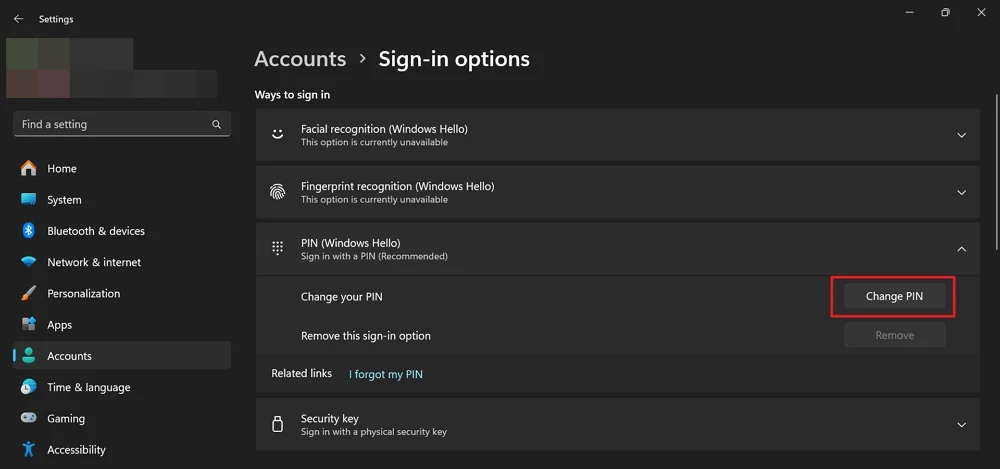
Odinstaluj najnowsze aktualizacje
Jeśli widzisz ten błąd dopiero po zainstalowaniu najnowszej aktualizacji na komputerze Windows 11, odinstalowanie aktualizacji rozwiązuje problem. Błąd mógł być spowodowany błędami w najnowszej aktualizacji. Możesz zobaczyć błąd, nawet jeśli aktualizacje nie są poprawnie zainstalowane.
Aby odinstalować najnowsze aktualizacje w systemie Windows 11,
- Otwórz aplikację Ustawienia za pomocą skrótu klawiatury Win+I lub z menu Start.
- Kliknij kartę Windows Aktualizacje i kliknij Historię aktualizacji .
- Na stronie Historii aktualizacji kliknij aktualizacje odinstaluj w ramach powiązanych ustawień.
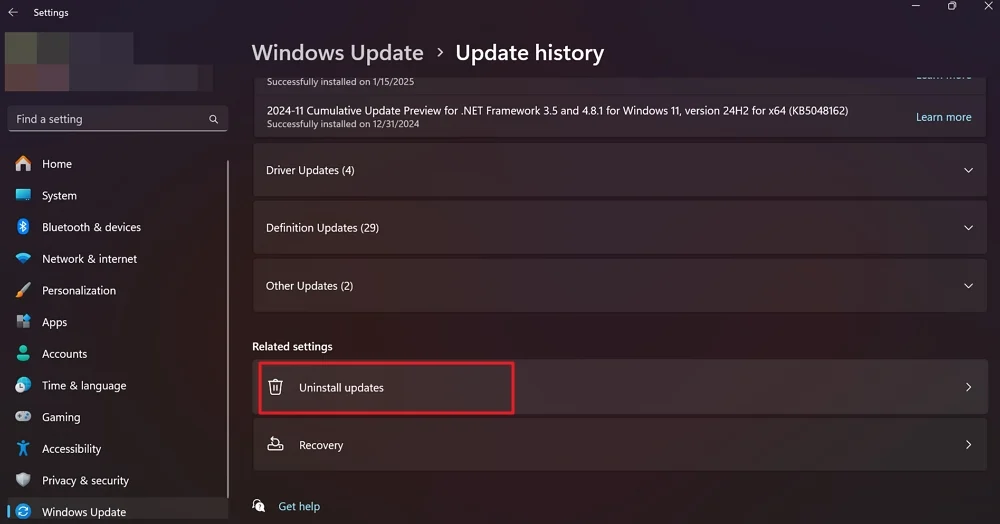
- Zobaczysz wszystkie zainstalowane aktualizacje na swoim komputerze. Kliknij przycisk Odinstaluj obok najnowszej aktualizacji dla Microsoft Windows i kontynuuj odinstalowanie.
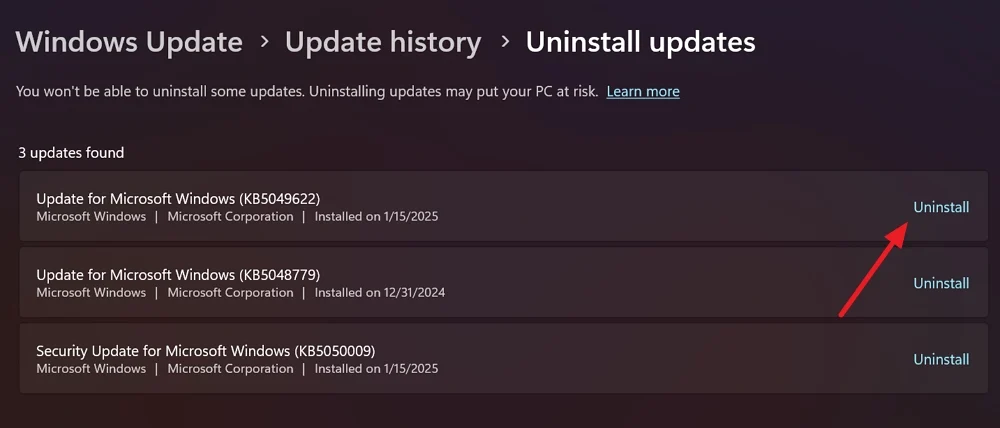
- Jeśli nie możesz uzyskać dostępu do aplikacji Ustawienia, kliknij ikonę zasilania na ekranie logowania. Przytrzymaj klawisz Shift na klawiaturze i kliknij ponownie uruchom. Zabierze Cię do środowiska odzyskiwania systemu Windows (Winre).
- Na stronie Wybierz opcję środowiska odzyskiwania systemu Windows, wybierz rozwiązywanie problemów .
- Wyświetli zaawansowane opcje . Kliknij odinstaluj aktualizacje , aby kontynuować.
- Wybierz odinstaluj najnowszą aktualizację jakości i postępuj zgodnie z instrukcjami na ekranie, aby ukończyć proces.
Odinstalowane niedawno zainstalowane aplikacje
Istnieje szansa, że niedawno zainstalowana aplikacja zewnętrzna może zakłócać procesy na komputerze z systemem Windows i powodować problemy z PIN. Lepiej jest odinstalować wszelkie aplikacje, które niedawno zainstalowałeś na komputerze ze źródeł innych firm.
Aby odinstalować niedawno zainstalowane aplikacje w systemie Windows 11, otwórz aplikację Ustawienia, wybierz kartę Apps i kliknij zainstalowane aplikacje. Z listy wszystkich zainstalowanych aplikacji na komputerze znajdź niedawno zainstalowaną aplikację, kliknij przycisk obok niego trzy kropki i wybierz odinstalowanie .
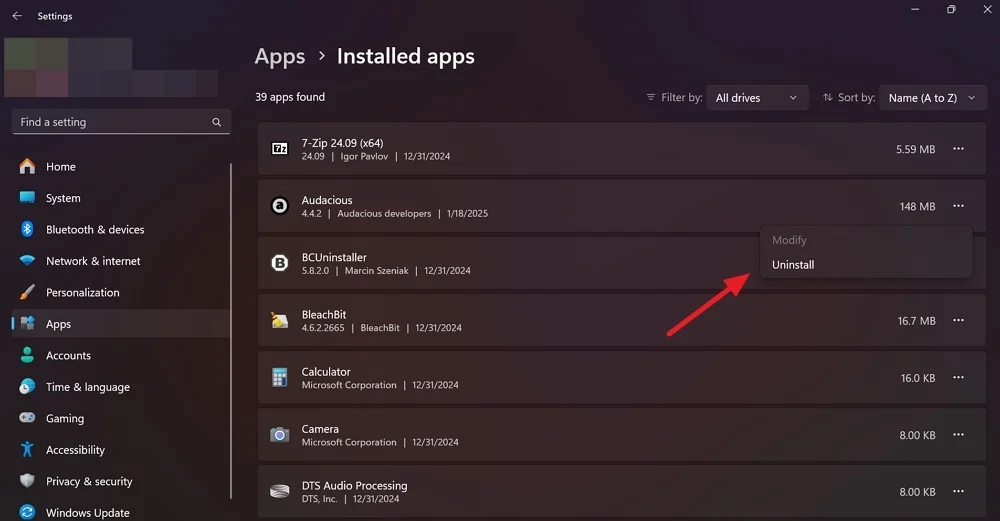
Otworzy okno odinstalatora programu. Postępuj zgodnie z instrukcjami na ekranie, aby usunąć aplikację z komputera. Po odinstalowaniu uruchom ponownie komputer.
Jeśli nie możesz usunąć programu ani usunąć jego śladów z komputera, użyj odinstalatorów innych firm, takich jak BCUNInstaller, które mogą usunąć wszystko związane z programem, który chcesz usunąć.
Usuń folder NGC

Folder NGC w systemie Windows zapisuje wszystkie konfiguracje PIN i podpisuj. Zakrupowany plik w folderze mógł wywołać ten błąd. Musisz usunąć folder z komputera, aby umożliwić Windows na utworzenie nowego. Aby usunąć folder NGC, musisz uruchomić się w trybie awaryjnym.

Aby uruchomić w trybie awaryjnym i usunąć folder NGC z ekranu blokady w systemie Windows 11,
- Kliknij ikonę zasilania na ekranie blokady. Przytrzymaj klawisz Shift na klawiaturze i kliknij ponownie uruchom .
- Otworzy środowisko odzyskiwania systemu Windows. Na stronie wybierz opcję, wybierz rozwiązywanie problemów .
- Wybierz Ustawienia uruchamiania i kliknij ponownie uruchom .
- Naciśnij przycisk F4 na klawiaturze, aby uruchomić w trybie awaryjnym po restart.
- Po uruchomieniu w trybie awaryjnym otwórz Eksplorator Windows za pomocą skrótu klawiatury Win+E i przejdź do następującej ścieżki.
C: \ Windows \ ServiceProfiles \ LocalService \ AppData \ Local \ Microsoft
- Jeśli nie możesz wprowadzić ścieżki, kliknij Widok w menu Explorer, unosisz się nad show i kliknij ukryte elementy . Wyświetli ukryte foldery. Teraz przejdź do folderu pokazanego na powyższej ścieżce.
- Znajdź folder NGC i usuń go.
- Uruchom ponownie komputer i ustaw nowy PIN w aplikacji Ustawienia.
Włącz lub wyczyść TPM
Jeśli zaufany moduł platformy (TPM) jest wyłączony na komputerze, możesz również zobaczyć błąd z PIN. Musisz włączyć błąd. Jeśli TPM jest włączony i nadal widzisz błąd, musisz wyczyścić TPM, aby rozwiązać problem. Zrobimy to jeden po drugim w następujący sposób.
Opcje włączenia TPM różnią się w zależności od producenta. Musisz śledzić przewodnik na podstawie swojego producenta.
Zasadniczo, aby włączyć TPM, musisz uruchomić się w menu konfiguracji BIOS, gdy komputer uruchamia się za pomocą przycisków F2, F10 itp. Na klawiaturze. W menu BIOS zobaczysz urządzenie TPM. Jeśli zobaczysz obok niego niepełnosprawne, włącz go za pomocą klawiszy strzałek na klawiaturze. Zobaczysz instrukcje dotyczące zmiany opcji na dole menu konfiguracji BIOS.
W oparciu o producenta TPM na komputerze może zostać nazwany dowolnym z poniższych.
- Urządzenie bezpieczeństwa
- Obsługa urządzenia bezpieczeństwa
- Stan TPM
- Przełącznik AMD FTPM
- AMD PSP ftpm
- Intel Ptt
- Intel Platform Trust Technology
Jeśli okaże się, że jest to wyłączone obok nich w ustawieniach BIOS, umożliwiać rozwiązanie problemu z kodem PIN.
Jeśli TPM jest już włączony, a problem z TPM utrzymuje się, musisz wyczyścić TPM. Kliknij przycisk Start, wyszukaj rozwiązywanie problemów z procesorem bezpieczeństwa i otwórz go na podstawie wyników.
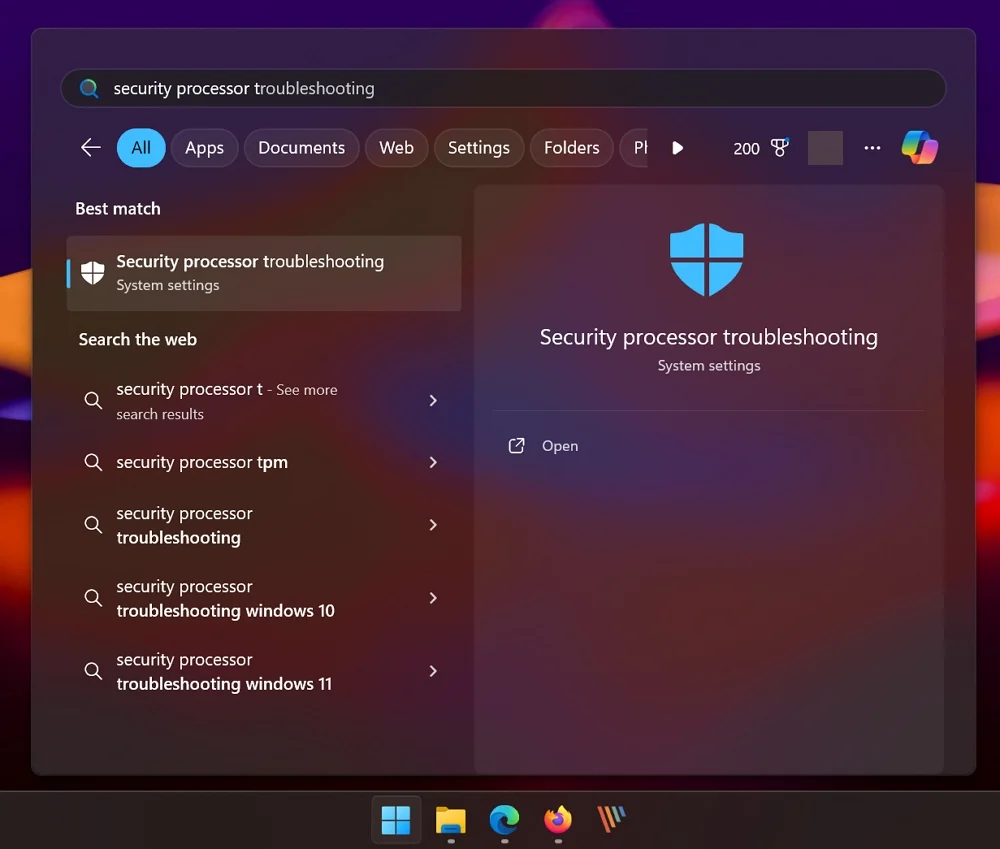
Następnie kliknij przycisk Wybierz i wybierz powód. Ponieważ masz problemy związane z PIN, idealnie jest wybrać Windows Hello pokazał mi błąd związany z TPM .
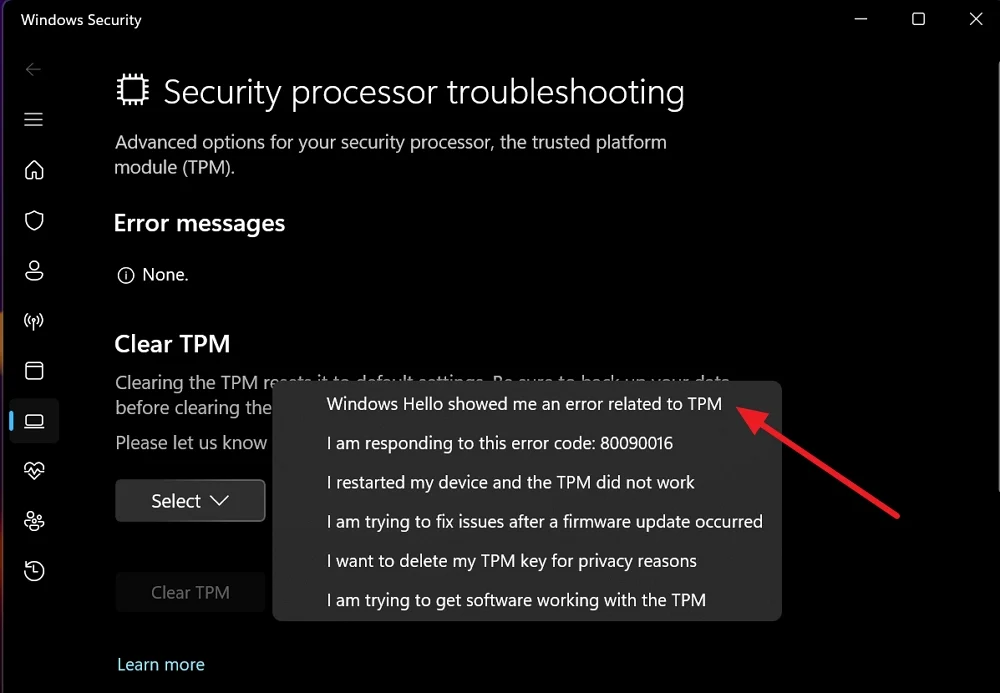
Umożliwi szarodzonym przyciskiem TPM. Kliknij Wyczyść TPM . Jeśli zobaczysz monit UAC, potwierdź wyczyszczenie TPM, zezwalając na to. Uruchom ponownie komputer, zaloguj się za pomocą konta Microsoft i zmień swój PIN (obserwuj metodę 1).
Wyłącz logowanie bez hasła
We wcześniejszych metodach, jeśli nie znalazłeś opcji logowania na ekranie logowania, Microsoft domyślnie zalogowanie się bez hasła w systemie Windows. Wyłącza inne opcje logowania, z wyjątkiem PIN.
Musisz wyłączyć logowanie bez hasła za pomocą edytora rejestru. Jeśli nie możesz uzyskać dostępu do komputera, możesz wprowadzić edytor rejestru na komputerze z Windows Recovery Environment.
Aby wejść do środowiska odzyskiwania systemu Windows, przytrzymaj przycisk Shift na klawiaturze i uruchom ponownie komputer na ekranie blokady. Wybierz rozwiązywanie problemów i przejdź do opcji zaawansowanych na stronie Wybierz opcję. Kliknij wiersz polecenia wśród opcji.
Wpisz regedit w oknie wierszu polecenia i naciśnij ENTER . Otworzy edytor rejestru. Domyślnie komputer jest wybierany w edytorze rejestru. Kliknij HKEY_LOCAL_MACHINE .

Następnie kliknij plik na pasku menu i wybierz załaduj Hive z opcji.
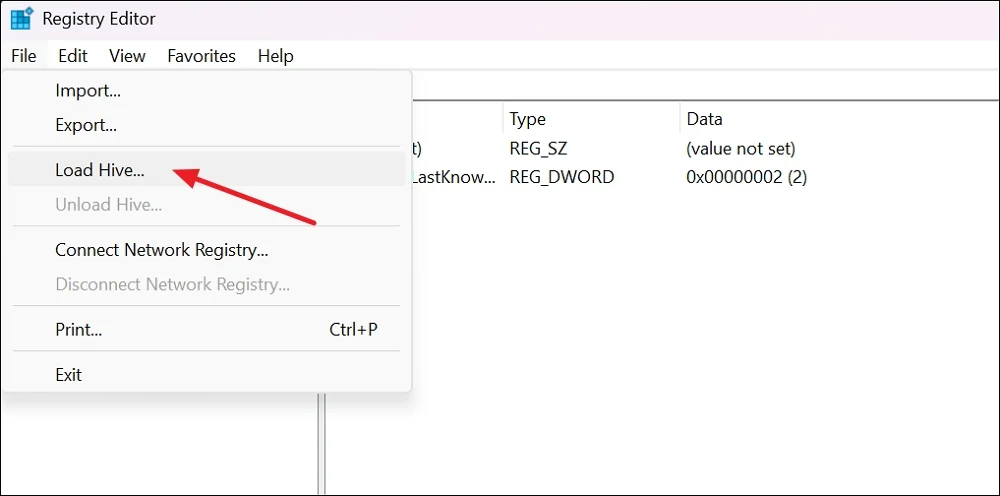
Przejrzyj następującą ścieżkę w oknie Ula obciążenia i otwórz ją.
C: \ Windows \ System32 \ Config
W folderze konfiguracyjnym wybierz oprogramowanie i kliknij otwórz .
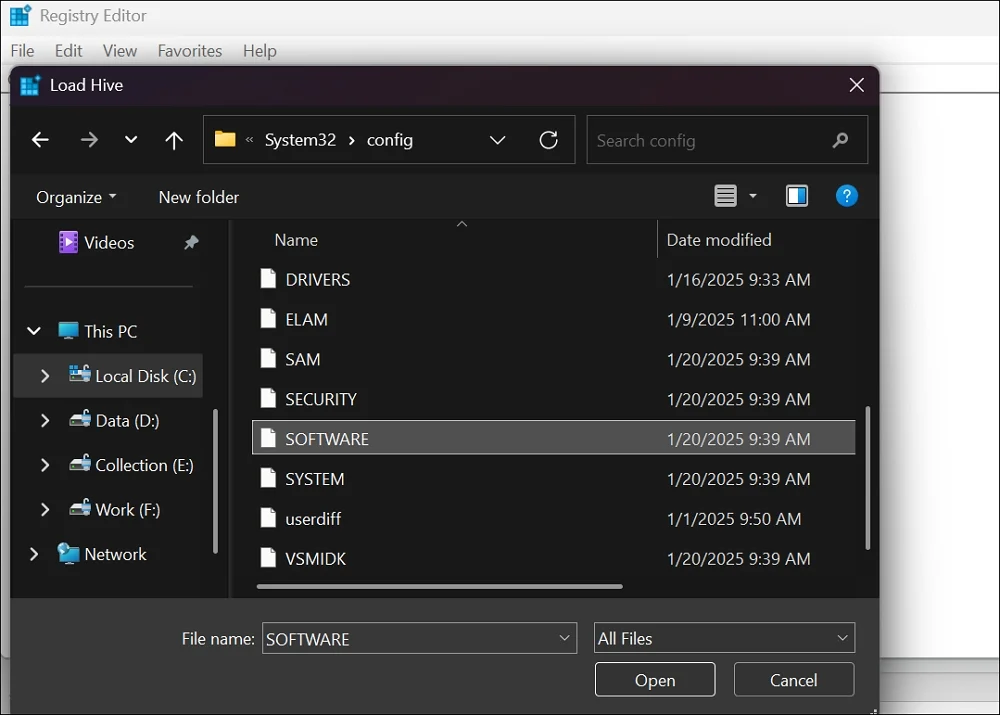
Pokazuje okno obciążenia, w którym możesz wprowadzić nazwę klucza. Nazwij to Newkey i kliknij OK . Teraz przejdź do następującej ścieżki.
HKEY_LOCAL_MACHINE \ NEWKEY \ Microsoft \ Windows NT \ CurrentVersion \ Fashasherless \ Device
Na ścieżce zobaczysz plik DWORD BUILDVERSESIVERSEDVERSIONSULDVERSIONSULDVERSIONSULDVERSHINGSE -kliknij go podwójnie, aby go otworzyć.
Zmień wartość na 0 w karcie Dane wartości i kliknij OK . Teraz wybierz newkey Hive na pasku bocznym edytora rejestru. Kliknij menu Plik i wybierz rozładowanie Hive .
Teraz zamknij edytor rejestru i wiersz poleceń i uruchom ponownie komputer. Po ponownym uruchomieniu zobaczysz opcje logowania. Następnie wprowadź hasło do konta Microsoft, aby się zalogować.
Zresetuj komputer z Winre
Jeśli żadna z powyższych metod nie pomogła wyeliminować błędu PIN, musisz zresetować komputer za pomocą środowiska odzyskiwania systemu Windows. Możesz przechowywać swoje pliki podczas resetowania komputera.
Aby zresetować komputer Windows z środowiska odzyskiwania systemu Windows,
- Wybierz rozwiązywanie problemów na stronie Wybierz opcję.
- Wybierz zresetuj ten komputer w opcjach rozwiązywania problemów.
- Jeśli chcesz przechowywać swoje pliki, wybierz Zachowaj moje pliki . Jeśli nie, wybierz wszystko .
- Postępuj zgodnie z instrukcjami na ekranie, aby zakończyć resetowanie komputera. Zakończenie całego procesu zajęłoby trochę czasu.
Po pomyślnym zresetowaniu komputera wyświetli opcje konfigurowania komputera. Możesz rozpocząć od nowa lub przywrócić ze starszych wersji komputerowych, które można znaleźć podczas konfiguracji. Możesz nawet ustawić nowy PIN w tym procesie.
Błąd „Twój szpilka nie jest już dostępna”?
Gdy zobaczysz błąd „Twój pin nie jest już dostępny” podczas próby zalogowania się na komputerze z systemem Windows, mogą to spowodować różne czynniki, w tym sprzeczne liczne piny, uszkodzone pliki systemowe itp. Zaloguj się do konta Microsoft i zmień swój PIN, aby rozwiązać problem.
Często zadawane pytania dotyczące naprawy błędu „Twój szpilka nie jest już dostępne” w systemie Windows 11
1. Dlaczego moje okna nagle przestało działać?
Jeśli PIN, którego regularnie używasz do logowania na komputerze z systemem Windows, może być spowodowane uszkodzonymi wpisami NGC, sprzecznymi pinami na komputerze lub uszkodzonym lub brakującym plikami systemowymi. Czasami wadliwe aktualizacje bezpieczeństwa mogą również powodować problem.
2. Jak otworzyć system Windows 11, jeśli zapomniałem swojego PIN?
Jeśli zapomniałeś swojego szpilki w systemie Windows 11, możesz kliknąć, zapomniałem mojego szpilki Na ekranie blokady i użyj poświadczeń konta Microsoft, aby się zalogować i ustawić nowy PIN. Nawet jeśli zapomniałeś PIN, możesz użyć poświadczeń konta Microsoft powiązanego z komputerem, aby Ci pomóc.
